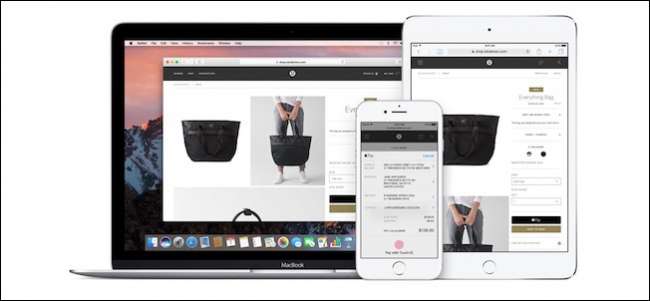
Apple Pay , פעם הדומיין של משתמשי ה- iPhone ו- Watch, הגיע ל- MacOS סיירה. כך ניתן להשתמש בו.
כרגע, מספר סוחרים מקוונים המקבלים את Apple Pay הוא מעט קטן, אבל אתה יכול לצפות שהמספר הזה יגדל ככל שיותר ויותר יעלו על הסיפון.
כדי להשתמש ב- Apple Pay ב- Mac שלך, ודא שאתה הראשון להגדיר להשתמש בו . אתה עדיין צריך iPhone כדי להשלים עסקאות Apple Pay, ו להבטיח כי המשכיות עובד גם בין ה- iPhone שלך ל- Mac. בנוסף, תכונה זו תפעל רק ב- Safari.
כדי להשתמש ב- Apple Pay ב- Mac שלך, תחילה נעבור לאתר התומך בכך. באופן טבעי, Apple.com כבר מוגדרת לטפל בעסקאות כאלה, ולכן נבצע שם עסקה לדוגמא.
ראשית, בחר פריט והניח אותו בתיק שלך. אם האתר תומך בכך, תראה אפשרות "בדוק עם Apple Pay".
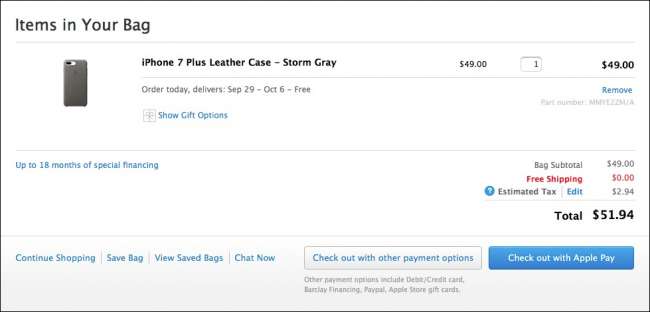
עברו על שאר העסקה ולחצו על כפתור Apple Pay השחור.

לאחר מכן יופיע שיח המבקש ממך לאשר את העסקה ב- iPhone שלך.
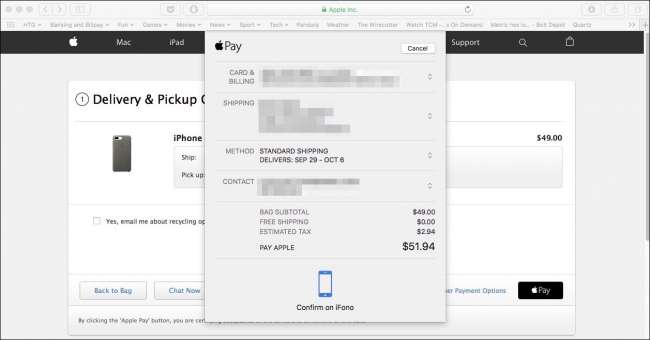
לאחר מכן תתבקש באייפון לאשר על ידי הנחת האצבע על חיישן מזהה המגע. אם אתה משתמש ב- Apple Watch כדי לשלם, יהיה עליך ללחוץ פעמיים על כפתור הצד כדי להשלים את העסקה.
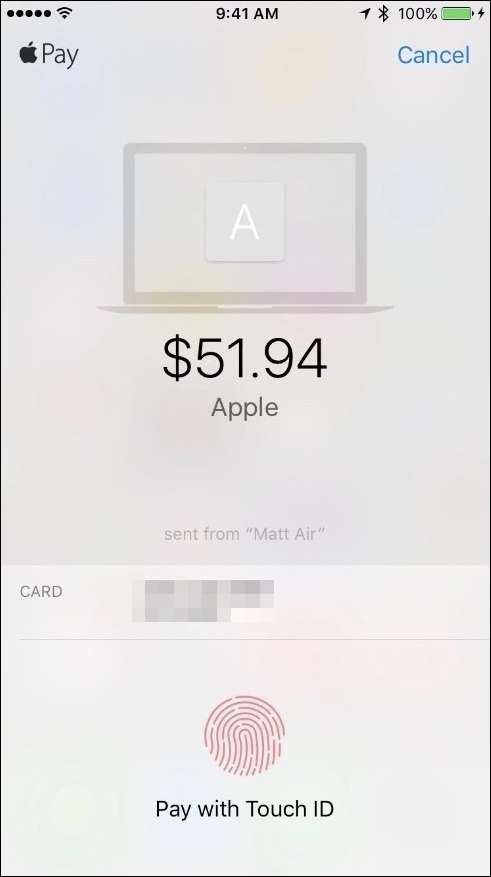
זהו זה. לאחר השלמת העסקה יוצג בפניך אישור עסקה ונשלח אליך חשבונית בדואר אלקטרוני.
קָשׁוּר: כיצד להגדיר את Apple Pay ואת ארנק Google בטלפון שלך
אם יש לך ספק לגבי השימוש ב- Apple Pay לרכישת דברים באינטרנט, אז היה סמוך ובטוח, זה בטוח יותר מאשר שימוש בכרטיס אשראי או חיוב. עם כל עסקה, Apple Pay משתמש באסימון חד פעמי, מה שאומר שהוא לא מעביר את פרטי הכרטיס שלך במהלך המכירה. במקום זאת, התהליך מתרחש בין ה- Mac שלך ל- iPhone או Watch.
אפל עצמה מתאר את התהליך ככזה:
כאשר אתה משתמש ב- Apple Pay כדי לבצע רכישה ב- Mac שלך ב- Safari, Apple Pay מעביר מידע על רכישה בפורמט מוצפן בין ה- Mac שלך למכשיר ה- iOS שלך או Apple Watch כדי להשלים את העסקה שלך.
כמו שאמרנו, כרגע מספר האתרים הנתמכים הוא קטן, אך סביר להניח שזה ישתנה בחודשים הקרובים. בינתיים, חפשו על הלוגו השחור של Apple Pay, מכיוון שזה אומר שלא תצטרכו לחפש את הארנק או את הארנק בכדי לאחזר את הכרטיס.







